Haben Sie ein neues iPhone in die Hände bekommen? Glück gehabt. Die Erfahrung, ein neues Smartphone und darüber hinaus ein Apple-Produkt zu besitzen, ist aufregend. Doch bei all der Aufregung, die ein neues Smartphone mit sich bringt, ist die Übertragung von Dateien unumgänglich.
Manchmal möchten Sie aus dem einen oder anderen Grund möglicherweise keine Fotos in die Übertragung einbeziehen. Vielleicht möchten Sie den Speicher Ihres neuen Geräts verwalten oder einfach nur Ihre Dateien gezielt verschieben. Egal aus welchem Grund, es gibt praktische Methoden, die Ihnen dabei helfen.
Dieser Artikel zeigt mit detaillierten Methoden, wie Sie Fotos nicht auf ein neues iPhone übertragen können. Lesen Sie also weiter.
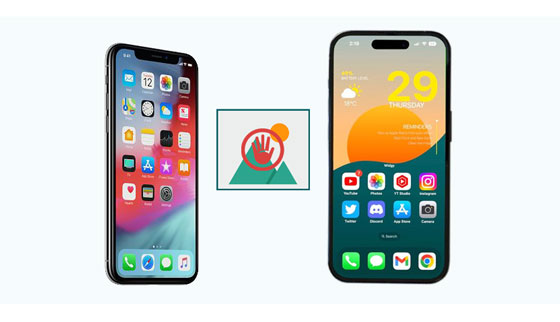
„Ich möchte keine Fotos auf mein neues iPhone übertragen. Kann ich Daten außer meinen Fotos übertragen?“ Ja. Sie haben die freie Wahl, keine Bilder auf Ihr neues iPhone zu übertragen und nur andere Dateien zu übertragen. Dies ist wichtig, wenn Sie Platz sparen möchten oder die Fotos einfach auf dem alten Gerät belassen möchten. Im Idealfall ist es eine einfache Aufgabe, die Übertragung von Fotos während der Wiederherstellung zu verhindern. Und dafür gibt es einfachere Tricks. Sie können ein paar Änderungen an den Einstellungen Ihres alten iPhones vornehmen und sicherstellen, dass alle Bilder auf dem alten iPhone erhalten bleiben.
Stellen Sie jedoch sicher, dass Sie ein Backup des iPhones erstellen, um Datenverlust zu verhindern. Auch wenn Sie sich entscheiden können, Bilder nicht von Ihrem alten iPhone auf ein neues zu übertragen, sollten Sie Maßnahmen ergreifen, um sicherzustellen, dass sie sicher aufbewahrt werden, für den Fall, dass Sie sie in Zukunft benötigen. So können Sie Ihre Fotos lokal auf Ihrem Computer sichern und bei Bedarf problemlos darauf zugreifen.
Wie kann ich alle Daten außer Fotos auf ein anderes iPhone übertragen? Das Übertragen aller Dateien außer Bildern auf das neue iPhone ist keine schwierige Aufgabe, wenn Sie über ein hervorragendes Dateiübertragungstool wie Samsung Data Transfer verfügen.
Diese iPhone-Übertragungssoftware nutzt eine Start-Art-Technologie, um reibungslose Datenverwaltungsaufgaben wie Datenübertragung, Sicherung und Dateiwiederherstellung zu ermöglichen. Mit diesem Tool können Sie Daten selektiv von iOS auf iOS migrieren. Wenn Sie also Dateien von einem alten iPhone auf ein neues iPhone übertragen möchten, ohne Fotos perfekt einzubinden, ist dies das richtige Tool.
Sie können E-Books, Kalender, Lesezeichen, Kontakte usw. übertragen . Sie müssen nur die zu übertragenden Dateien auswählen und sie sofort auf Ihr neues iPhone übertragen.
Darüber hinaus bietet es Ihnen eine sichere Umgebung für die Übertragung Ihrer Daten. Das Tool ist schreibgeschützt und sehr sauber. Ihre Dateien sind während des Übertragungsvorgangs frei von Bedrohungen.
- Schnelle Übertragung von Kontakten , Lesezeichen, Kalendern, E-Books und Notizen von iPhone zu iPhone.
- 1-Klick-Datenübertragung zwischen zwei Geräten.
- Die Übertragung von iPhone zu Android und von Android zu Android wird unterstützt.
- Unterstützt alle gängigen iPhones, iPads, iPod touch-Geräte sowie die meisten Android-Telefone und -Tablets.
- Reibungsloser Übertragungsvorgang ohne Datenverlust.
Laden Sie dieses Datenübertragungstool herunter.
Schritt 1: Installieren und starten Sie die Software auf dem Computer. Die Toolbox wird auf der primären Benutzeroberfläche angezeigt. Wählen Sie aus der Toolbox „ Mobile Übertragung “.
Schritt 2: Verbinden Sie beide iPhones mit Lightning-Kabeln mit dem Computer. Klicken Sie auf beiden Geräten auf „ Vertrauen “. Sobald die Verbindung zwischen den Geräten hergestellt ist, werden die Telefone auf der Benutzeroberfläche angezeigt.

Schritt 3: Wählen Sie alle Dateien aus, die Sie vom „ Quell “-iPhone übertragen möchten. Tippen Sie anschließend auf die Registerkarte „ Kopieren starten “, um den Übertragungsvorgang zu starten.

Lesen Sie auch: Wie kann ich Fotos drahtlos von Android auf das iPhone übertragen?
iCloud ist ein leistungsstarker Cloud-Dienst von Apple, der Benutzern bei der Verwaltung ihrer Dateien hilft. Sie können Ihre Dateien mühelos geräteübergreifend speichern und synchronisieren. Sie können damit iCloud-Fotos deaktivieren, Bilder auf Ihrem iPhone verwalten, ein Backup erstellen und über das iCloud-Backup ein neues iPhone einrichten.
Schritt 1: Erstellen Sie ein Backup, indem Sie die Option „ iCloud-Fotos “ deaktivieren. Gehen Sie dazu zu „ Einstellungen “ und klicken Sie oben auf „ [Ihr Name] “. Klicken Sie dann auf „ iCloud “ und deaktivieren Sie die Option „ Fotos “.
Schritt 2: Gehen Sie von dort zu „ iCloud Backup “ und klicken Sie auf „ Jetzt sichern “, um den Sicherungsvorgang zu starten.
Schritt 3: Schalten Sie Ihr neues iPhone ein und richten Sie es ein. Sie gelangen zum Bildschirm „ Apps & Daten “, wo Sie „ Aus iCloud-Backup wiederherstellen “ auswählen sollten. Dann werden Ihre Sicherungsdaten, aber keine Fotos, auf Ihrem neuen iPhone wiederhergestellt.

Weiterführende Literatur: Befolgen Sie diese Anleitung und verschieben Sie Fotos ganz einfach von einem iPhone auf eine SD-Karte .
Neben iCloud Backup können Sie iCloud Sync verwenden, um Ihre Daten auf ein neues iPhone zu synchronisieren. Wenn Sie Ihre Fotos nicht übertragen möchten, schalten Sie die Option „Fotos“ aus.
Schritt 1: Klicken Sie auf dem alten iPhone auf die App „ Einstellungen “, um auf die Einstellungsseite zuzugreifen. Gehen Sie oben zu „ [Ihr Name] “ und dann zu „ iCloud “. Wählen Sie nun „ Fotos “ und deaktivieren Sie das Symbol „ Dieses iPhone synchronisieren “.
Schritt 2: Schließen Sie den Einrichtungsvorgang auf dem neuen iPhone ab. Öffnen Sie nun die Anwendung „ Einstellungen “ und gehen Sie zu „ iCloud “.
Schritt 3: Tippen Sie abschließend auf „ Alle anzeigen “ und wählen Sie dann die gewünschten Dateitypen aus und aktivieren Sie sie. Sie erhalten die Daten mit Ausnahme Ihrer Fotos von iCloud.

Vielleicht brauchen Sie: Es ist ganz einfach , Telefonnummern auf ein neues iPhone zu übertragen . Schauen wir es uns an.
Mit iTunes können Sie alle anderen Dateien außer Fotos problemlos übertragen.
Schritt 1: Verbinden Sie Ihr altes iPhone mit einem Beleuchtungskabel mit dem PC.
Schritt 2: Starten Sie iTunes auf dem Computer und suchen Sie dann das iPhone, das Sie gerade angeschlossen haben, indem Sie auf das entsprechende Symbol tippen. Deaktivieren Sie im linken Bereich die Option „ Fotos synchronisieren “.
Schritt 3: Fahren Sie mit der Synchronisierung Ihres alten iPhones fort und führen Sie anschließend ein Backup durch. Wenn die Sicherung abgeschlossen ist, trennen Sie das alte iPhone und schließen Sie das neue über USB an den Computer an.
Schritt 4: Wenn das neue iPhone in iTunes angezeigt wird, suchen Sie die Registerkarte „ Zusammenfassung “ und klicken Sie darauf. Wählen Sie als Nächstes die Option zum Wiederherstellen des iPhones. Wählen Sie das zuvor erstellte Backup aus und starten Sie den Wiederherstellungsprozess.

Sie können verhindern, dass Fotos zwischen einem alten und einem neuen iPhone übertragen werden, indem Sie zuerst die Fotos vom alten iPhone löschen und dann die Dateien mit Quick Start übertragen. Beide iPhones sollten jedoch mit iOS 12.4 und neueren Versionen laufen.
Schritt 1: Bitte löschen Sie Fotos auf dem Quelltelefon. Öffnen Sie die App „ Fotos “ auf dem alten iPhone und wählen Sie oben rechts die Schaltfläche „ Alle löschen “.
Schritt 2: Bringen Sie beide iPhones näher zusammen, verbinden Sie sie mit einer guten Internetverbindung und schalten Sie Bluetooth ein.
Schritt 3: Richten Sie das neue iPhone ein und befolgen Sie die Anweisungen auf dem Bildschirm, um zum Schnellstartbildschirm zu gelangen. Klicken Sie auf einem alten Gerät im Popup-Fenster auf „ Weiter “.
Schritt 4: Nehmen Sie das Bild mit der Kamera Ihres alten iPhones auf dem neuen iPhone auf. Aktivieren Sie anschließend das neue Gerät. Klicken Sie auf „ Weiter “, wenn Sie aufgefordert werden, Dateien von einem anderen iPhone zu übertragen. Warten Sie anschließend, bis der Vorgang abgeschlossen ist.

Wenn Sie sich gefragt haben, wie Sie verhindern können, dass Bilder auf ein neues iPhone übertragen werden, haben Sie jetzt die Antwort. Wir haben einige Möglichkeiten dafür zusammengestellt, und solange Sie über ein Backup des alten iPhones verfügen, müssen Sie nicht in Panik geraten, diese wertvollen Erinnerungen zu verlieren.
Sie können alle Dateien, mit Ausnahme der Fotos, erfolgreich auf Ihr neues iPhone übertragen. Diese Methoden sind einfach zu implementieren; Es sind nur ein paar Anpassungen erforderlich, um alle anderen Dateien mühelos von einem alten iPhone auf ein neues zu migrieren. iCloud, iTunes und ein Drittanbieter-Tool wie Samsung Data Transfer helfen Ihnen, Ihr Ziel zu erreichen. Mit dieser Software können Sie Dateitypen direkt vor der Datenübertragung auswählen.
In Verbindung stehende Artikel
[100 % nützlich] So beheben Sie das Problem mit niedrigem Batteriestand bei der Umstellung auf iOS
Fotos aus der Samsung Cloud abrufen? Wichtige Informationen [Neueste]
Wie übertrage ich Samsung-Notizen auf 5 einfache Arten auf das iPhone?
Nahtlose Migration: So übertragen Sie Daten von einer Apple-ID auf eine andere
So senden Sie mit diesen Expertentipps Videos von iPhone zu iPhone
Urheberrecht © samsung-messages-backup.com Alle Rechte vorbehalten.